win10系统DNS的位置在哪里找得到
发布时间:2018-07-27 14:26:51 浏览数: 小编:jiaxiang
随着win10发布以来,系统也慢慢地在完善,越来越多人使用了win10 精简版系统,但是操作上win10还有很多大家不太清楚的地方,一位来自新win10用户向小编提问DNS在哪里查看,想知道自己的网络情况,今天我就给大家分享一下如何操作DNS的教程吧。
推荐系统:win10 64位专业版
右键点击我的网络图标,打开“打开网络和共享中心”。
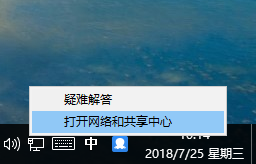
找到自己连接的网络,左键点击。
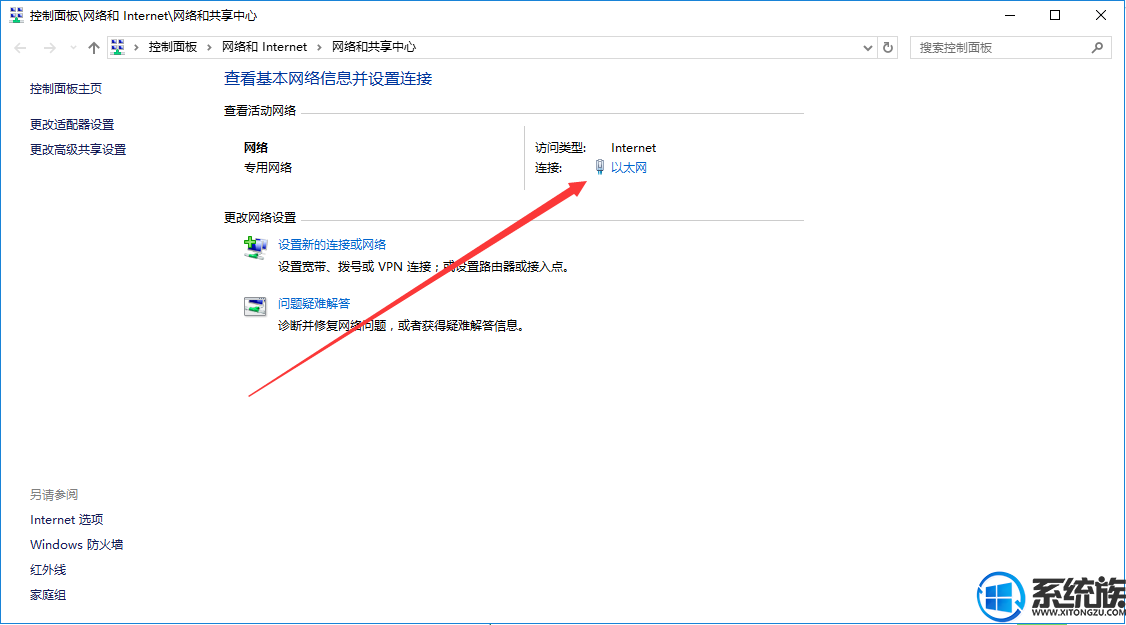
打开后,找到”详细信息“并点击。
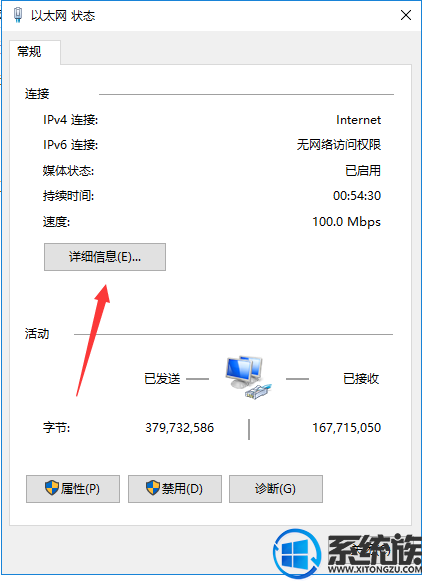
找到自己的dns服务器地址。
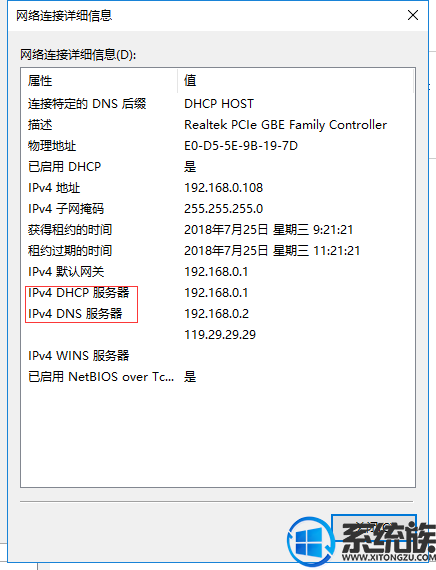
以上便是关于如何找到DNS位置的办法了,操作方法也很简单比较容易上手,大家学会了吗。更多精彩win10资讯请关注win10。
推荐系统:win10 64位专业版
右键点击我的网络图标,打开“打开网络和共享中心”。
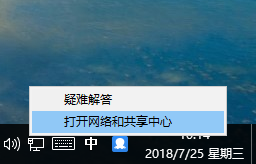
找到自己连接的网络,左键点击。
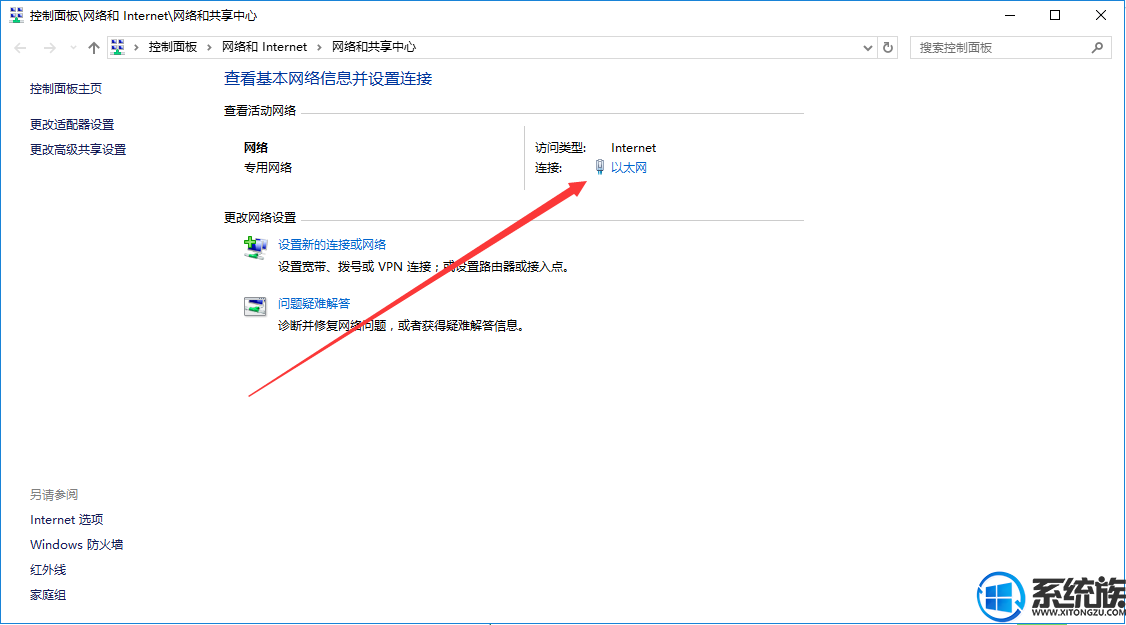
打开后,找到”详细信息“并点击。
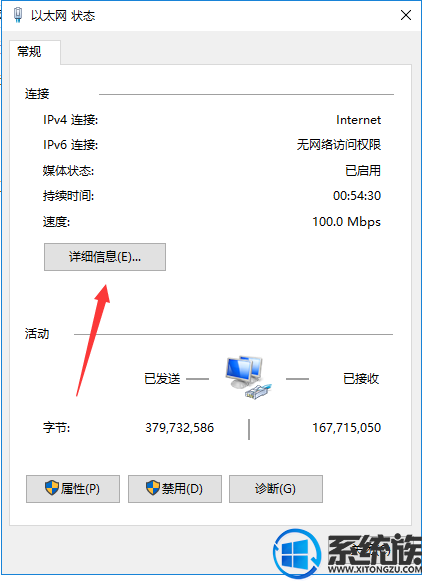
找到自己的dns服务器地址。
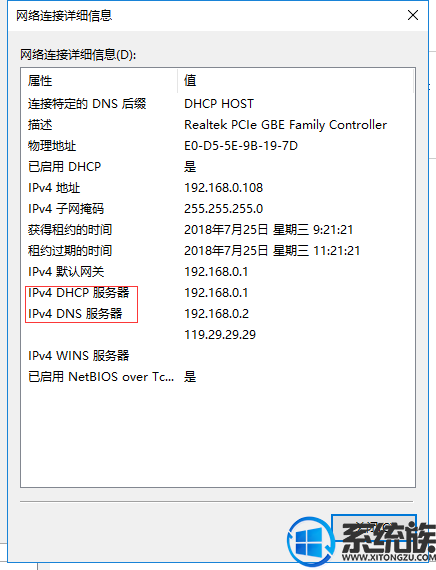
以上便是关于如何找到DNS位置的办法了,操作方法也很简单比较容易上手,大家学会了吗。更多精彩win10资讯请关注win10。
上一篇: win10绑定的微软账户怎么办可以解绑吗
下一篇: win10桌面设置显示网速的方法及教程



















